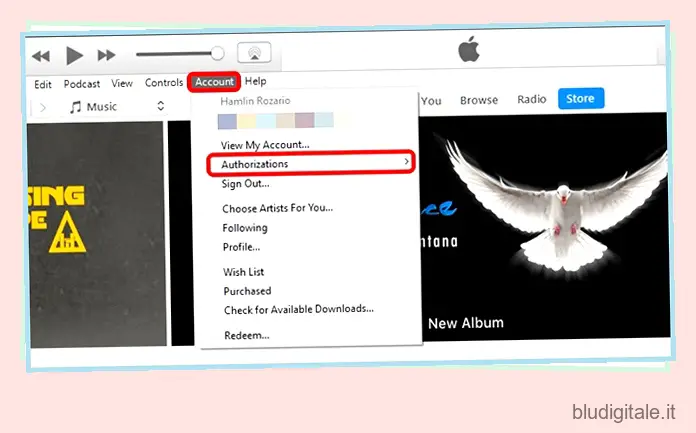Se disponi di un dispositivo iOS, è probabile che utilizzi iTunes per accedere ad alcuni dei contenuti acquistati come musica, film e programmi TV. Questo software disponibile sia per Mac che per PC Windows utilizza un sistema di autorizzazione per garantire che solo un numero limitato di computer abbia accesso agli articoli acquistati in negozio. Il processo è abbastanza simile a come funziona un DRM e attualmente Apple ti consente di autorizzare solo fino a 5 computer in un dato momento. Quindi, se in passato hai provato ad accedere alla libreria di iTunes da più computer, è possibile che tu abbia raggiunto il limite. Pertanto, dovrai rimuovere l’autorizzazione da uno dei computer attualmente non utilizzati, prima di poter autorizzare e accedere al contenuto acquistato su una nuova macchina. Bene, se sei interessato a farlo, diamo un’occhiata a come rimuovere l’autorizzazione di un computer in iTunes:
Rimuovi l’autorizzazione di un computer in iTunes
La seguente procedura è solo per rimuovere l’autorizzazione di un computer e, per fare ciò, è necessario accedere a quel computer specifico. Una volta fatto, segui semplicemente i passaggi seguenti per farlo in un batter d’occhio:
- Apri iTunes sul computer e fai clic sull’opzione delle impostazioni “Account” situata proprio sotto il cursore del volume. Ora vai su “Autorizzazioni” .
Se volete continuare a leggere questo post su "Come rimuovere l’autorizzazione di un computer in iTunes" cliccate sul pulsante "Mostra tutti" e potrete leggere il resto del contenuto gratuitamente. ebstomasborba.pt è un sito specializzato in Tecnologia, Notizie, Giochi e molti altri argomenti che potrebbero interessarvi. Se desiderate leggere altre informazioni simili a Come rimuovere l’autorizzazione di un computer in iTunes, continuate a navigare sul web e iscrivetevi alle notifiche del blog per non perdere le ultime novità.
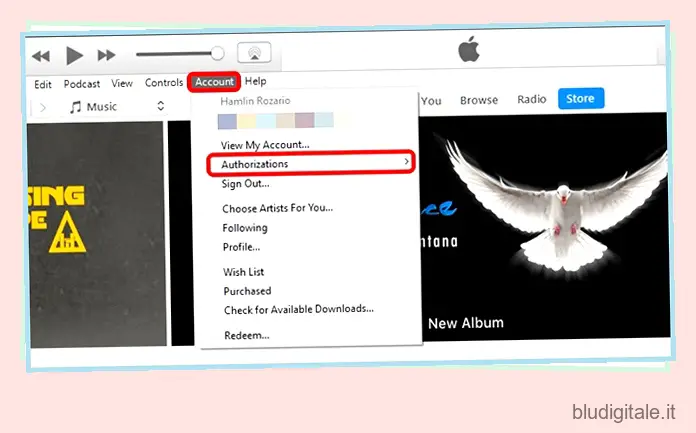
- Ora, fai clic su “Rimuovi l’autorizzazione da questo computer” e attendi il pop-up.
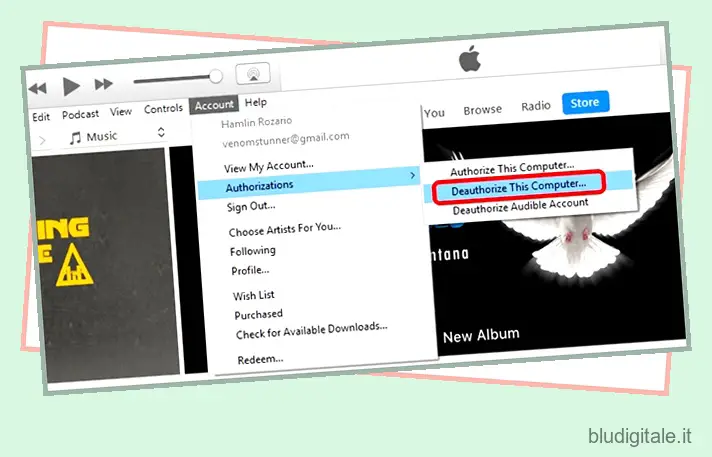
- Ora ti verrà chiesto di digitare il tuo ID Apple e la password. Al termine, fare clic su “Annulla autorizzazione” per confermare e rimuovere il computer dall’elenco Autorizzati.
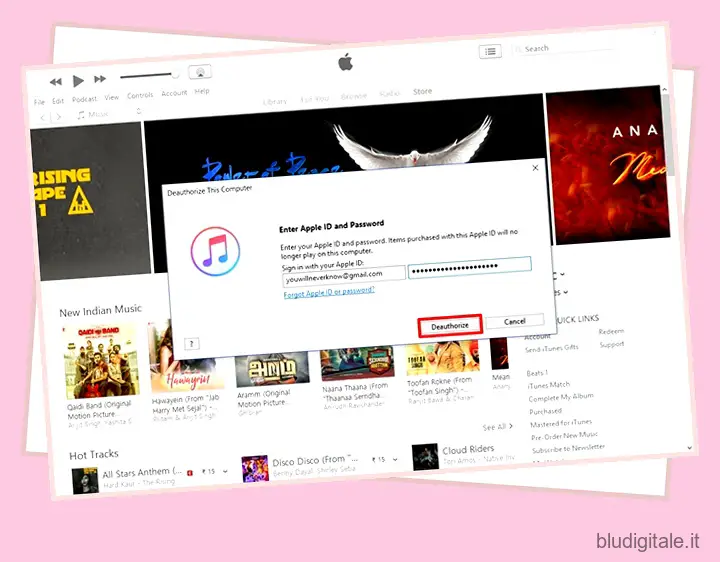
Rimuovi l’autorizzazione da tutti i computer in iTunes
Se al momento hai accesso a un solo computer, utilizza la seguente procedura per rimuovere tutti i computer autorizzati inaccessibili senza la necessità di accedere a ciascuno di essi singolarmente:
- Apri iTunes sul tuo computer e fai clic sulle impostazioni “Account” che si trovano proprio sotto i controlli multimediali. Ora, fai clic su “Visualizza il mio account”. Accedi con il tuo ID Apple e la password quando ti viene richiesto.
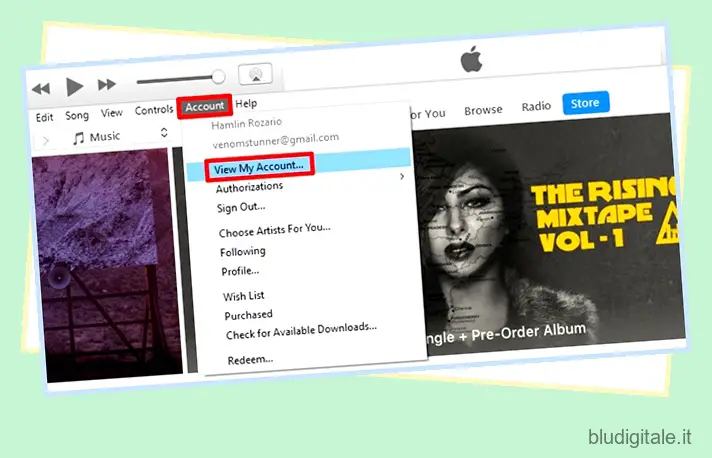
- Verrai indirizzato alla pagina Informazioni sull’account. Qui, fai clic sull’opzione “Deauthorise All” situata nella parte inferiore della sezione di riepilogo dell’ID Apple.
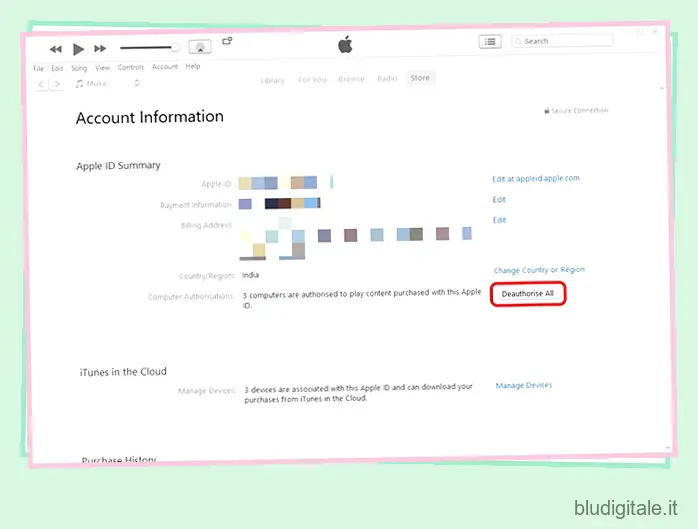
- Quando ti viene chiesto di confermare il processo, fai clic su “Deauthorize All” per rimuovere ogni singolo computer dall’elenco Autorizzati.
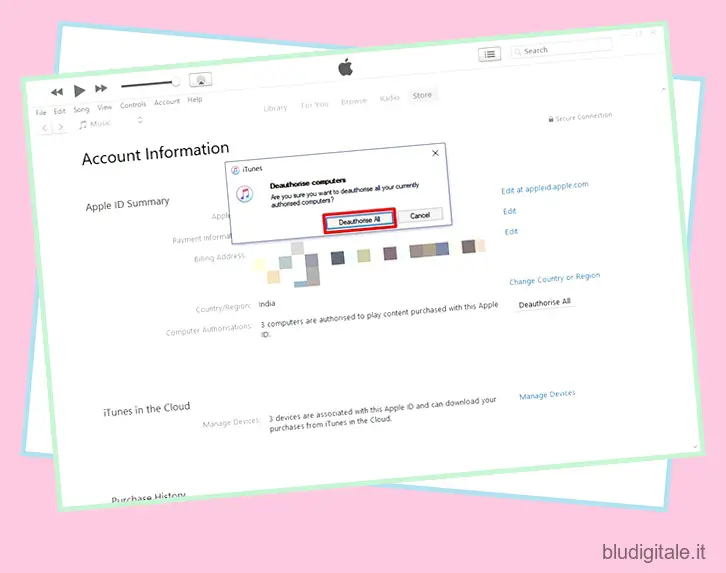
VEDERE ANCHE: Come configurare e utilizzare Condivisione in famiglia di iTunes
Pronto a rimuovere l’autorizzazione del computer in iTunes?
Annullando l’autorizzazione di un computer, viene bloccato l’accesso a determinati contenuti acquistati da iTunes Store come musica, film e programmi TV. Dopo aver rimosso l’autorizzazione dal tuo computer, nessuno dei contenuti che hai sul tuo computer verrà rimosso. Invece, alla macchina verrà impedito solo l’accesso ai contenuti protetti. Per riottenere l’accesso a tutti i contenuti, dovrai autorizzare il computer in modo simile. Si consiglia di rimuovere l’autorizzazione del computer prima di vendere il dispositivo iOS o inviarlo per l’assistenza. Allora, siete pronti a rimuovere l’autorizzazione dai computer inutilizzati per assicurarvi di non oltrepassare il limite? Facci sapere come è andato il processo, semplicemente lasciando cadere alcune parole nella sezione commenti in basso.